So stoppen Sie Netflix beim automatischen Abspielen der nächsten Episode

Die "Post-Play" -Funktion von Netflix zielt hauptsächlich auf das Binge-Watching ab. Es ist schön, wenn du in allen fünf Staffeln von Breaking Bad aufholst, aber wenn du deinen Fernseher nicht in Marathon-18-Stunden-Sessions konsumierst, kann das nervig sein. Zum Glück können Sie es ausschalten.
Verstehen Sie uns nicht falsch, wir sind alle in die Portlandia-Episode geraten - nur eine Episode mehr, weshalb Netflix 'Fähigkeiten zum Autoplaying so genial sind. Es stellt sich jedoch heraus, dass wir nicht immer eine ganze Serie in einer Sitzung sehen wollen. Manchmal wählen wir Episoden nach ihren individuellen Verdiensten aus, nicht nur, weil sie als nächstes in der Warteschlange stehen, oder vielleicht wollen wir nur eine Episode und dann noch etwas anderes sehen.
Was auch immer Ihre speziellen Bedürfnisse und Wünsche sind, Sie Wenn Sie nicht mit Post-Play fertig sind, können Sie es ausschalten, obwohl es nicht gerade praktisch ist.
Post-Play ausschalten
Die Deaktivierung von Post-Play ist nicht möglich. In der Tat, wenn Sie nicht wissen, die Option existiert oder gehen Sie auf der Suche nach, Sie könnten es nie finden. Das liegt daran, dass Netflix es in Ihren Kontoeinstellungen vergräbt, was bedeutet, dass Sie Netflix.com verwenden müssen.
RELATED: So steuern Sie Ihre Chromecast-Videostreams von mehreren Geräten
Der Vorteil besteht darin, dass Sie den Wechseln Sie zu Ihrem Anzeigeprofil, es ist universell, was auch ein Nachteil ist, denn wenn Sie das nächste Mal von einem Ihrer Geräte aus übertragen und Inhalte automatisch abspielen möchten, müssen Sie sie erneut aktivieren.
Gehen Sie zunächst zu Netflix.com mit Ihrem Browser Ihrer Wahl. Klicken Sie im Dropdown-Menü neben Ihrem Namen in der oberen rechten Ecke auf "Ihr Konto".
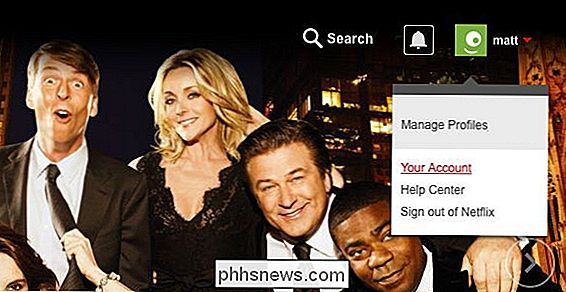
Suchen Sie als Nächstes auf dem Bildschirm "Mein Konto" nach "Mein Profil" und klicken Sie auf "Wiedergabeeinstellungen".
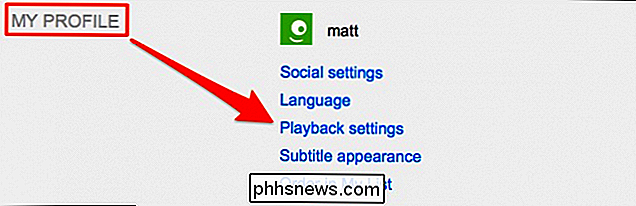
Die Wiedergabeeinstellungen sind ziemlich einfach. Der erste ist, wo Sie die Datennutzung pro Bildschirm angeben können; Der Standardwert ist "Auto".
Deaktivieren Sie unter den Einstellungen für die Datennutzung das Kontrollkästchen neben "Nächste Episode automatisch abspielen" und klicken Sie dann auf "Speichern".
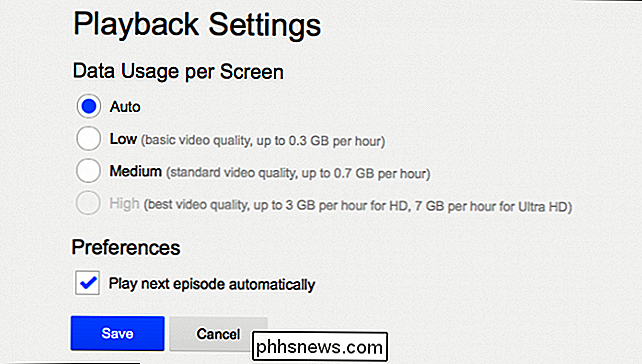
Als nächstes müssen Sie alle Apps neu laden Verbunden mit Ihrem Konto, was bedeutet, wenn nötig, beenden und erneut öffnen.
Tippen Sie auf iOS doppelt auf die Home-Taste und streichen Sie die Netflix App hoch und öffnen Sie sie erneut.
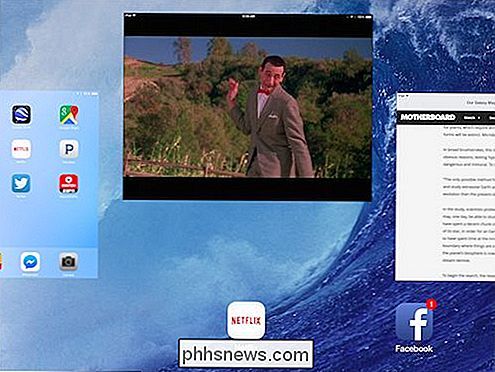
Tippen Sie auf Android auf die rechte Schaltfläche Übersicht und wische, um die Netflix-App zu schließen, und öffne sie dann erneut.
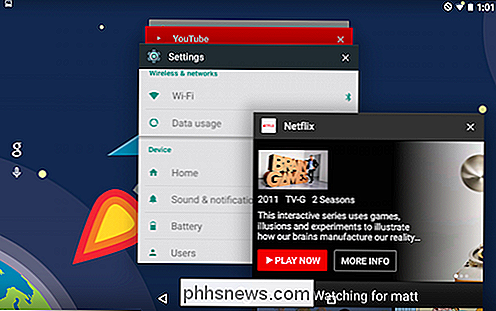
Da Post-Play jetzt auf all deinen Geräten, anderen Computern, Spielkonsolen usw. deaktiviert ist, musst du die nächste Folge physisch sehen Klicken Sie auf die Wiedergabeschaltfläche. Sie können auch Netflix durchsuchen oder eine andere Episode aus dieser Serie ansehen.

Um die Post-Wiedergabe wieder zu aktivieren, führen Sie einfach die oben beschriebenen Schritte erneut aus und aktivieren Sie das Kontrollkästchen in den Wiedergabeeinstellungen.
Es wäre viel bequemer wenn wir das Post-Play nur auf App-Basis ein- und ausschalten könnten. Leider sind Netflix App Einstellungen ziemlich spartanisch. Am besten ist es vielleicht, ein zweites Profil zu erstellen und es dann auszuwählen, wenn alle zehn Staffeln von Freunden automatisch abgespielt werden sollen.
Wir denken, dass Post-Play sicherlich Sinn macht und gut ist, aber es ist auch gut Versuchung zu binge oder wählen und wählen Sie unsere eigenen Watch-Listen. Haben Sie eine Frage oder einen Kommentar, den Sie hinzufügen möchten? Bitte hinterlassen Sie Ihr Feedback in unserem Diskussionsforum.

So verwalten Sie Ihre Kindles und Bücher von der Amazon-Website
Sie haben vielleicht bemerkt, dass Ihr Amazon-Konto so viele Optionen hat, dass es etwas schwierig ist zu wissen, was was ist, weshalb wir wollen erklären Sie heute, wie Sie Ihre Kindles und deren Inhalte verwalten. Wenn Sie Ihre Kindles und deren Inhalte von der Amazon-Website aus verwalten, können Sie viele Dinge tun, von denen Sie vielleicht gar nicht wussten, dass Sie sie tun können.

Genaue Informationen zu Ihrem Mac mit dem System Information Utility
Wenn Sie Ihren Mac bestellen oder in einen Apple Store gehen, um einen zu kaufen, sind Sie wahrscheinlich vage der Hardware darin bewusst . Mit dem System Information Utility von OS X erhalten Sie schnell und übersichtlich Informationen darüber, was genau in Ihrem Gerät installiert und installiert ist.



